Windows 10: Nemožnosť zmeniť nastavenia myši

Ak nemôžete zmeniť nastavenia myši vo Windows 10, aktualizujte alebo preinštalujte ovládače myši. Alebo spustite riešiteľ problémov hardvéru a zariadení.
Ak používate počítač so systémom Windows 10 na hosťovanie alebo účasť na videokonferenciách alebo nahrávanie zvuku a podcastov, určite potrebujete spoľahlivý mikrofón. Vstavaný mikrofón vášho počítača nie je schopný zachytiť vysokokvalitný zvukový vstup, takže si musíte kúpiť externý mikrofón a pripojiť ho k počítaču alebo notebooku.
Niekedy sa môže stať, že systém Windows 10 nedokáže rozpoznať váš mikrofón. Operačný systém zvyčajne zobrazí chybové hlásenie, že mikrofón nie je zapojený. Dobrou správou je, že tento problém môžete vyriešiť pomocou tejto príručky.
⇒ Rýchle tipy:
Tip 1. Uistite sa, že vo vnútri konektora mikrofónu alebo portu USB, ktorý používate na pripojenie mikrofónu USB k počítaču, nie sú žiadne škvrny prachu.
Použite plechovku stlačeného vzduchu a oprášte konektor počítača a porty USB.
Tip 2. Skontrolujte kontaktné body portu mikrofónu. Ak sú akýmkoľvek spôsobom poškodené, môže to vysvetľovať, prečo váš počítač stále hovorí, že mikrofón nie je zapojený.
Tip 3. Skontrolujte mikrofón alebo slúchadlá, skontrolujte kábel, či na ňom nie sú stopy fyzického poškodenia, ktoré by mohlo brániť správnemu fungovaniu mikrofónu.
Ak prach a kontaktné body portu neboli hlavnou príčinou vášho problému, postupujte podľa nasledujúcich riešení.
Ak sú k vášmu počítaču pripojené ďalšie periférne zariadenia, ale aktívne ich nepoužívate, odpojte ich. Reštartujte zariadenie a skontrolujte, či sa stále zobrazuje rovnaká chyba.
Niekedy môžu iné zariadenia USB rušiť váš mikrofón a dokonca zabrániť OS, aby ho rozpoznal.
Ak ste mikrofón zakázali v nastaveniach zvuku, počítač ho nemusí rozpoznať.
Kroky na kontrolu, či je váš mikrofón povolený:
Otvorte Ovládací panel → vyberte zobrazenie podľa malých ikon
Prejdite na kartu Zvuk → Nahrávanie .
Kliknite pravým tlačidlom myši na prázdne miesto → vyberte Zobraziť zakázané zariadenia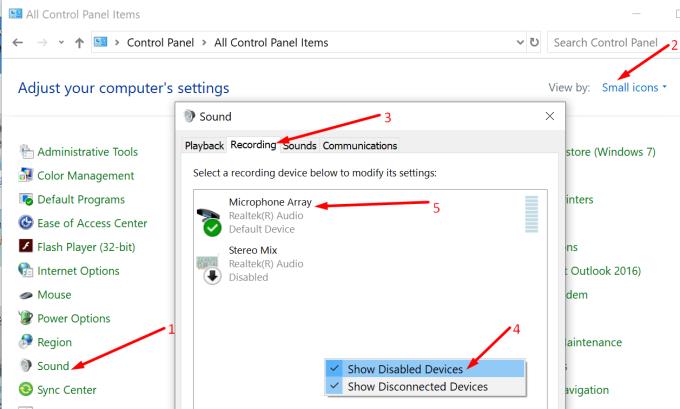
Zapnite mikrofón, ak je zakázaný.
Keď už hovoríme o nastaveniach mikrofónu, skontrolujte, či Windows a ďalšie aplikácie môžu používať váš mikrofón.
Prejdite do Nastavenia → Súkromie → Mikrofón
Nájdite Povoliť prístup k mikrofónu na tomto zariadení
Ak systém Windows uvádza, že prístup k mikrofónu je vypnutý, vyberte možnosť Zmeniť a povoľte prístup k mikrofónu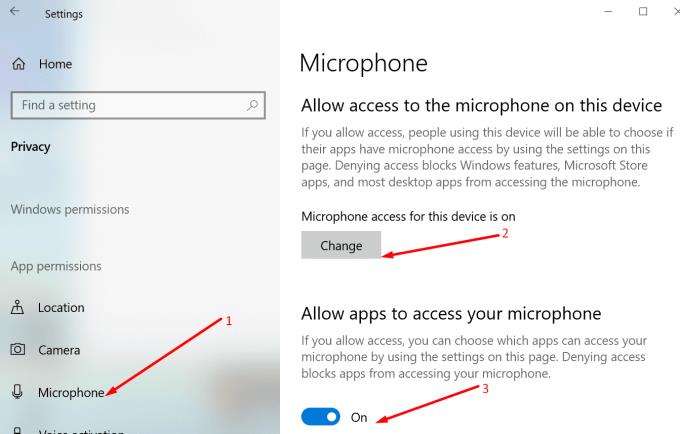
Zapnite možnosť Povoliť aplikáciám prístup aj k mikrofónu .
Windows 10 je vybavený vstavaným nástrojom na riešenie problémov, ktorý môžete spustiť na opravu všeobecných problémov s mikrofónom, ktoré môžu brániť vášmu počítaču, aby vás počul.
Ak chcete spustiť nástroj na riešenie problémov:
Prejdite do Nastavenia → Aktualizácia a zabezpečenie
Kliknite na položku Riešenie problémov v ľavom paneli
Vyhľadajte a spustite nástroj na riešenie problémov s rečou .
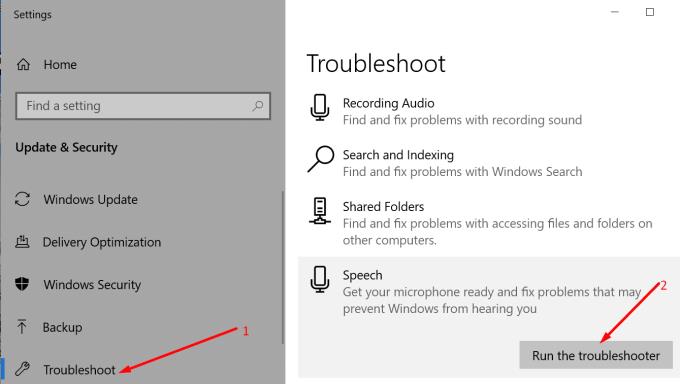
Môžete tiež spustiť Poradcu pri riešení problémov so záznamom zvuku .
Zastarané, chýbajúce alebo poškodené zvukové ovládače môžu tiež zabrániť vášmu počítaču alebo notebooku zistiť, či je váš mikrofón skutočne zapojený.
Tu je postup, ako aktualizovať alebo preinštalovať ovládače zvuku:
Otvorte Správca zariadení aplikácie a rozšíriť audio vstupy a výstupy zoznam
Kliknite pravým tlačidlom myši na ovládač mikrofónu a vyberte položku Aktualizovať ovládač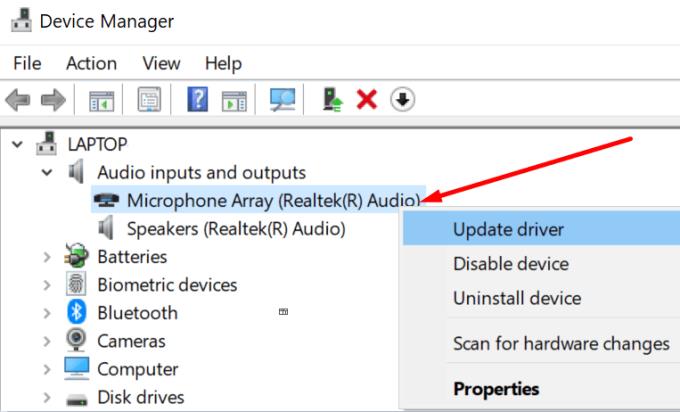
Reštartujte počítač a skontrolujte, či problém prestal
Ak nie, znova kliknite pravým tlačidlom myši na ovládač zvuku a vyberte tentoraz Odinštalovať zariadenie
Reštartujte zariadenie, aby ste nainštalovali najnovší zvukový ovládač.
Neváhajte aktualizovať aj svoj operačný systém, ak ešte nepoužívate najnovšiu verziu. Prejdite do Nastavenia → Aktualizácia a zabezpečenie → Vyhľadať aktualizácie.
Dajte nám vedieť, či sa vám podarilo problém vyriešiť.
Ak nemôžete zmeniť nastavenia myši vo Windows 10, aktualizujte alebo preinštalujte ovládače myši. Alebo spustite riešiteľ problémov hardvéru a zariadení.
Ako aktivovať alebo deaktivovať funkciu ochrany súborov systému Microsoft Windows pomocou registrácie a iných metód pre Windows 10 a 11.
Ponuka Štart nefunguje – je to jeden z najhorších problémov v systéme Windows 10. Mnoho ľudí čelilo tomuto problému. Vyskúšajte náš 1. a 4. spôsob riešenia tohto problému.
Ak pracujete so staršími aplikáciami alebo nechcete dostávať upozornenia na aplikácie, ktoré sa pokúšajú vykonať zmeny, môžete vypnúť UAC v systéme Windows 10. Tento návod vás naučí, ako bezpečne spravovať nastavenia UAC.
Naučte sa, ako synchronizovať nastavenia v systéme Windows 10. S touto príručkou prenesiete vaše nastavenia na všetkých zariadeniach so systémom Windows.
Každé zariadenie pripojené k vášmu počítaču a komponenty v ňom sú riadené ovládačmi zariadení. Tieto ovládače zabezpečujú, že zariadenia môžu fungovať efektívne a podporujú všetky ich funkcie.
Obnovte továrenské nastavenia systému Windows 10 a vráťte sa do stavu ako nový. Naučte sa, ako postupovať v prípade infekcie malware alebo pri predaji počítača.
Bluetooth vám umožňuje pripojiť zariadenia a príslušenstvo so systémom Windows 10 k počítaču bez potreby káblov. Spôsob, ako vyriešiť problémy s Bluetooth.
Ako opraviť: chybové hlásenie „Táto aplikácia sa nedá spustiť na vašom počítači“ v systéme Windows 10? Tu je 6 jednoduchých riešení.
Spojenie dvoch počítačov so systémom Windows 10 v lokálnej sieti ad hoc je skvelým spôsobom na zdieľanie súborov a hier. Zistite, ako na to!
Veľký zoznam vecí, ktoré môžete skúsiť vyriešiť problém, keď ľavé tlačidlo myši nefunguje v systéme Microsoft Windows 10.
Zistite, ako zvýšiť VRAM v systéme Windows 10 a zlepšiť tak výkon pri hraní hier a prehrávaní videí.
Chcete vypnúť automatické zamykanie v systéme Windows 10, pretože robí viac zlého ako dobrého? Prekáža vám to vo vašej produktivite? Prečítajte si niekoľko jednoduchých opráv. Vypnite <strong>automatické zamykanie Windows 10</strong> ľahko a rýchlo.
Riešenie chyby 0X800701B1 v systéme Windows 10, ktorá indikuje, že zariadenie neexistuje. Užitočné tipy pre opravu tejto chyby.
Úplný sprievodca, ako opraviť alebo odinštalovať program v systéme Windows 10. Prečítajte si, ako zvládnuť poškodené aplikácie rýchlo a efektívne.
Ak váš monitor nezobrazuje správne farby, môžete nastavenia upraviť pomocou správy farieb v systéme Windows 10. Naučte sa, ako nájsť a nainštalovať správny farebný profil a vrátiť sa k predvoľbám.
Správca poverení v systéme Windows 10 vám pomôže bezpečne spravovať vaše prihlasovacie údaje na webových stránkach a aplikáciách.
Uviazli ste pri počítači alebo notebooku so systémom Windows 10, ktorý sa neustále reštartuje? Nebojte sa! Tu je niekoľko efektívnych spôsobov, ako tento problém vyriešiť.
Ak sa vám nedarí pripojiť externé zariadenia k počítaču, táto príručka vám pomôže s rôznymi metódami aktualizácie ovládačov USB v systéme Windows 10.
Oboznámte sa s optimalizáciou virtuálnej pamäte vo Windows 10 na zlepšenie výkonu vášho počítača. Optimalizovaná virtuálna pamäť zvyšuje efektivitu používania RAM.
Existuje mnoho dôvodov, prečo sa váš notebook nemôže pripojiť k sieti Wi-Fi, a preto existuje mnoho spôsobov, ako túto chybu opraviť. Ak sa váš notebook nemôže pripojiť k sieti Wi-Fi, môžete vyskúšať nasledujúce spôsoby, ako tento problém vyriešiť.
Po vytvorení bootovacieho USB zariadenia na inštaláciu systému Windows by používatelia mali skontrolovať výkon bootovacieho USB zariadenia, aby zistili, či bolo vytvorené úspešne alebo nie.
Niekoľko bezplatných nástrojov dokáže predpovedať poruchy disku skôr, ako k nim dôjde, čo vám poskytne čas na zálohovanie údajov a včasnú výmenu disku.
Pomocou správnych nástrojov môžete skenovať systém a odstrániť spyware, adware a iné škodlivé programy, ktoré sa môžu vo vašom systéme ukrývať.
Keď sa počítač, mobilné zariadenie alebo tlačiareň pokúša pripojiť k počítaču so systémom Microsoft Windows cez sieť, môže sa zobraziť chybové hlásenie „Sieťová cesta sa nenašla – chyba 0x80070035“.
Modrá obrazovka smrti (BSOD) je bežná a nie nová chyba systému Windows, ktorá sa vyskytuje, keď sa v počítači vyskytne nejaká závažná systémová chyba.
Namiesto vykonávania manuálnych operácií a operácií s priamym prístupom v systéme Windows ich môžeme nahradiť dostupnými príkazmi CMD pre rýchlejší prístup.
Po nespočetných hodinách používania svojho notebooku a stolového reproduktora na vysokej škole mnohí ľudia zistia, že niekoľko šikovných vylepšení môže premeniť ich stiesnený internátny priestor na dokonalé streamovacie centrum bez toho, aby museli minúť veľa peňazí.
Z Windowsu 11 bude Internet Explorer odstránený. V tomto článku vám WebTech360 ukáže, ako používať Internet Explorer v systéme Windows 11.
Touchpad notebooku neslúži len na ukazovanie, klikanie a približovanie. Obdĺžnikový povrch podporuje aj gestá, ktoré umožňujú prepínať medzi aplikáciami, ovládať prehrávanie médií, spravovať súbory a dokonca aj zobrazovať upozornenia.

![Ponuka Štart nefunguje v systéme Windows 10 [vyriešené] Ponuka Štart nefunguje v systéme Windows 10 [vyriešené]](https://blog.webtech360.com/resources8/images11/image-1324-0213193307479.jpg)

























